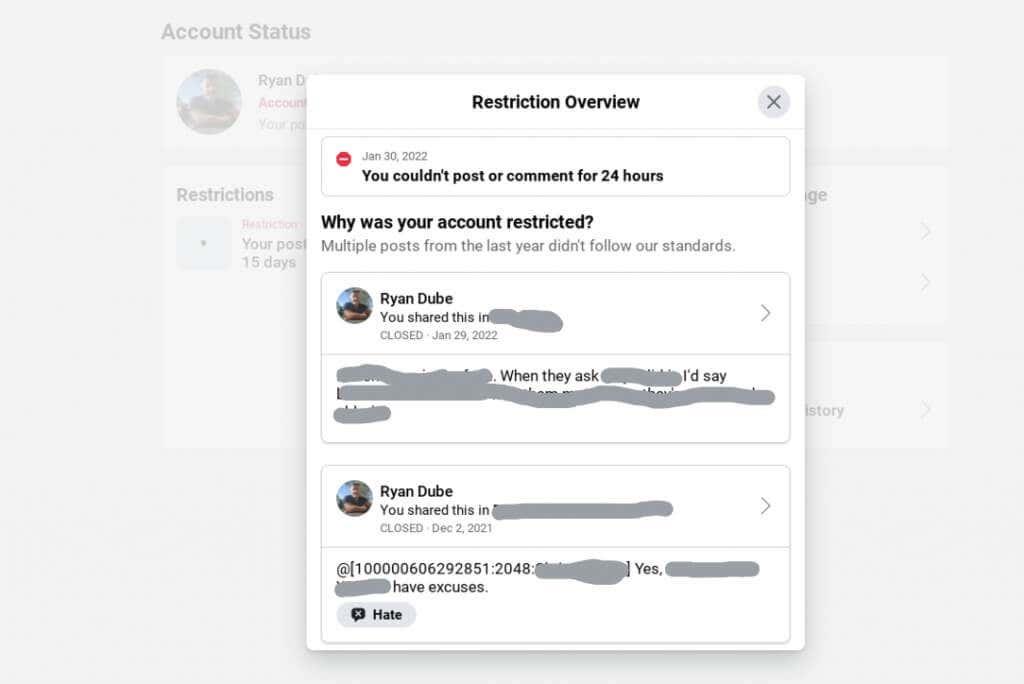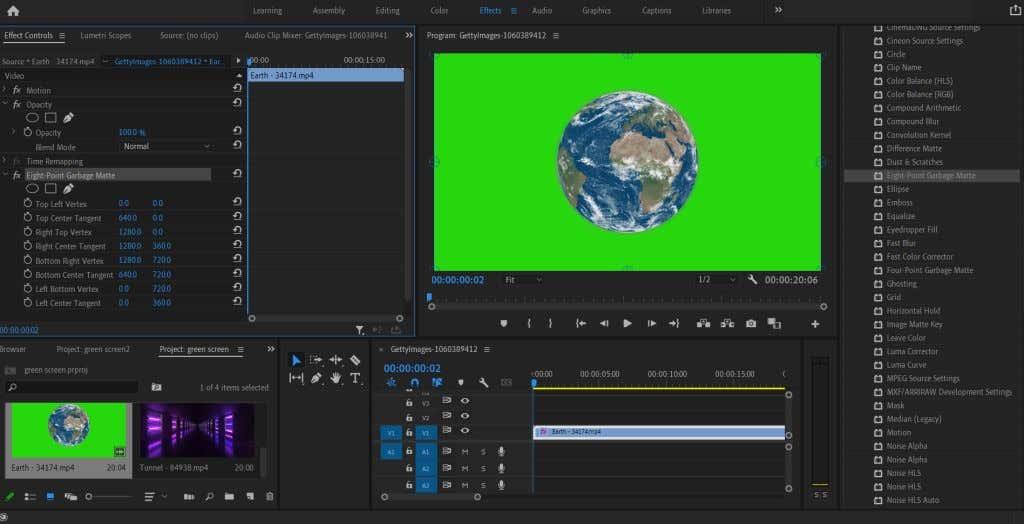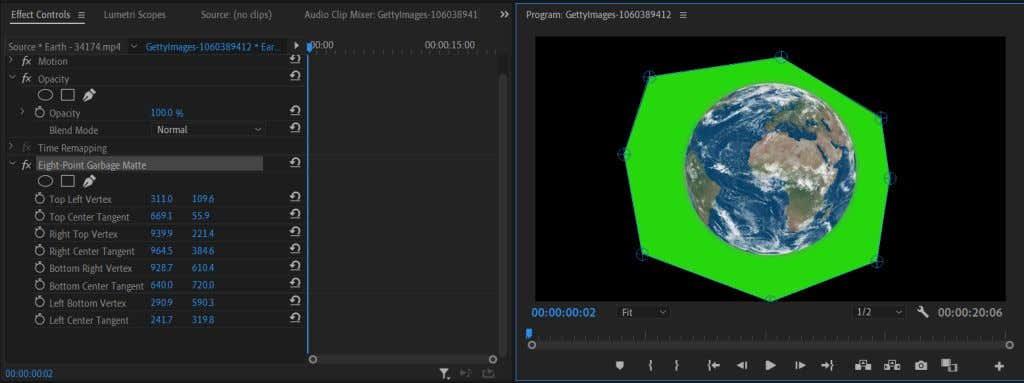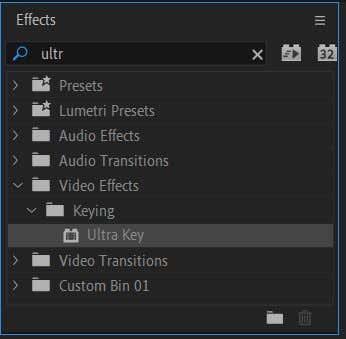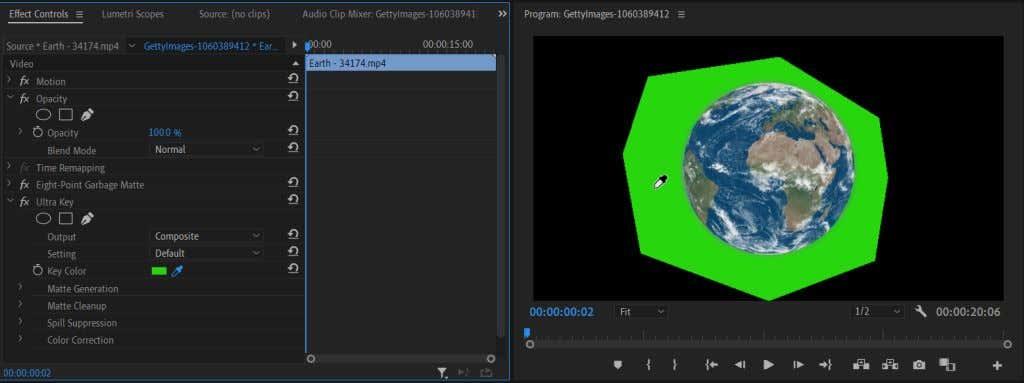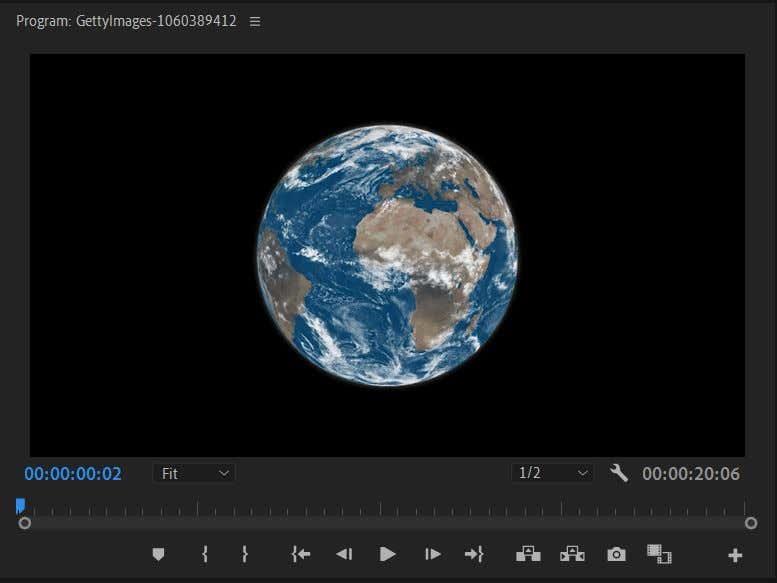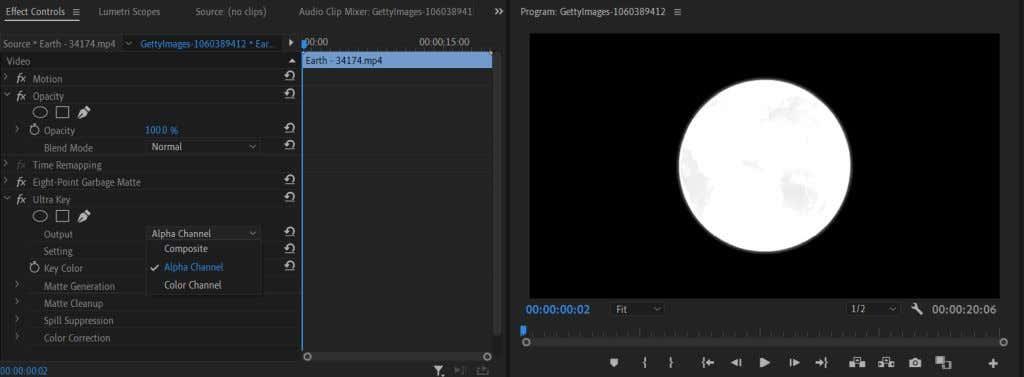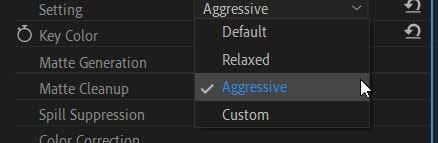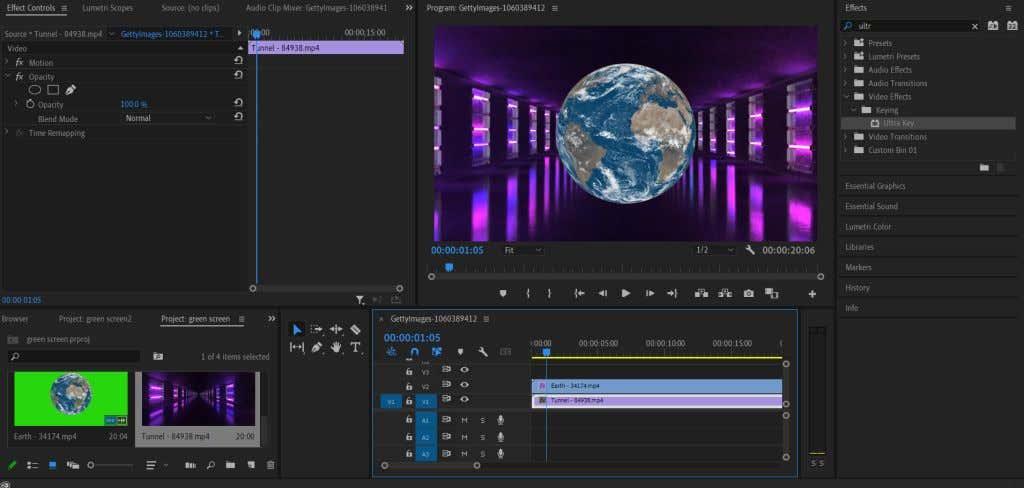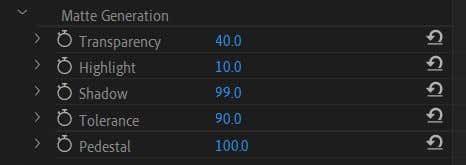Разноврсна техника уређивања која заиста истиче видео записе је употреба видео записа на зеленом екрану. Зелени екрани се користе у видео продукцији као начин за уређивање жељених специјалних ефеката, прелаза или позадина у постпродукцији.
„Зелено“ зеленог екрана идентификује програм за уређивање видео записа, а затим га можете заменити другим видео записом или сликом. Ово је популарна техника, која се широко користи у медијима, од локалних временских прогноза, преко музичких спотова, до холивудских блокбастер филмова.
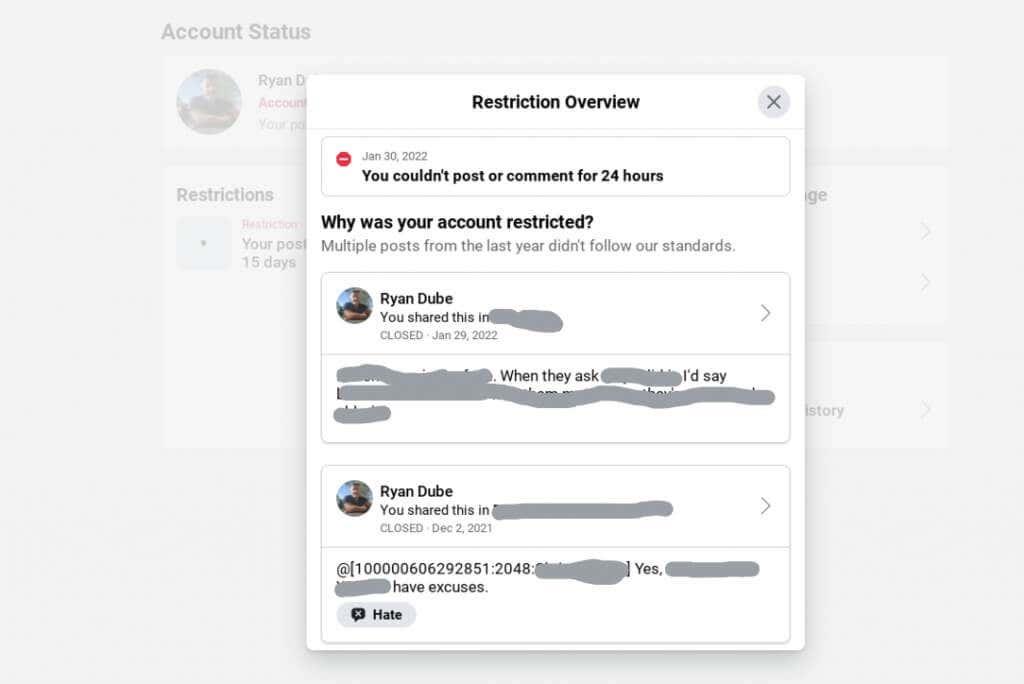
Адобе Премиере Про , као програм за уређивање видеа, има могућност уређивања снимака зеленог екрана методом која се зове хрома кејинг . У Премиере-у можете да користите Ултра Кеи ефекат да бисте хромирали свој снимак.
Пратите овај водич и моћи ћете да неприметно уградите ефекат зеленог екрана у своје видео снимке.
Како да подесите своје снимке за Цхрома Кеи
Пре него што примените Ултра Кеи ефекат, пожелећете да очистите своје снимке са зеленог екрана да би коначни производ изгледао боље. На видео ћете нанети мат тако да можете да се решите области које вам нису потребне за хрома кикинг.
- Након што поставите свој снимак зеленог екрана на временску линију, отворите панел ефеката и идите на Видео ефекти > Застарело . Одавде изаберите Еигхт-Поинт Гарбаге Матте ако имате једноставнији субјекат као зелени екран у предњем плану. Одаберите шеснаест тачака ако је ваш предмет сложенији. У наставку користим мат у осам тачака јер је предмет само круг.
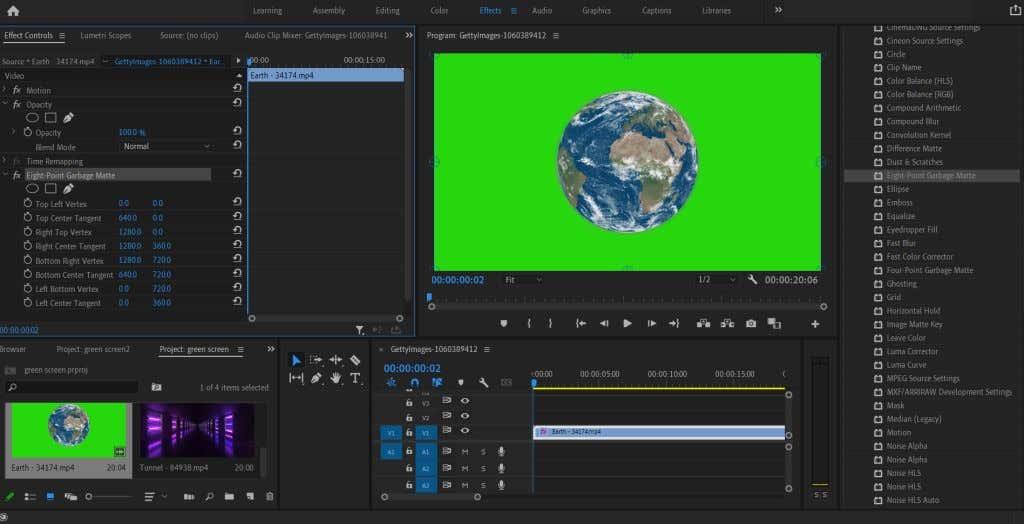
- Можете кликнути на ефекат у прозору Еффецт Цонтролс , који ће истаћи тачке мат у прегледу. На овај начин можете да их померате помоћу миша или да промените вредности локације тача��а у контролама ефеката.
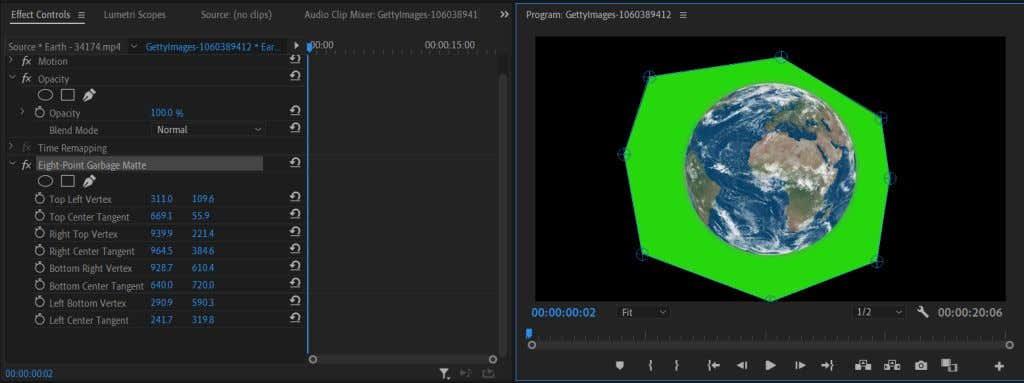
Када исечете видео, прећи ћемо на примену Ултра Кеи и Цхрома тастера на ваш видео.
Како да Цхрома Кеи у Премиере Про Видео Едитору
Вратите се на картицу Ефекти након што сте применили мат да бисте пронашли Ултра Кеи ефекат. Пратите доле наведене кораке да бисте га применили.
- Идите на Видео Еффецтс > Кеиинг > Ултра Кеи . Кликните и превуците овај ефекат на клип.
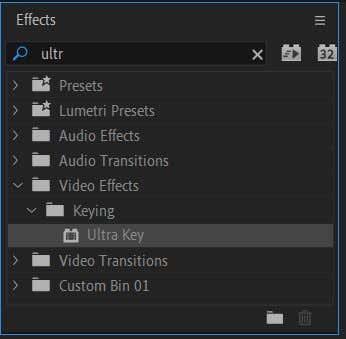
- На панелу Контроле ефеката , испод ефекта Ултра Кеи , изаберите алатку за капаљку . Користите ово да изаберете зелену боју позадине екрана. Ако је зелено осветљење екрана на вашем снимку равномерно, можете да изаберете било где. Међутим, ако постоје делови који су светлији од других, изаберите тамније подручје.
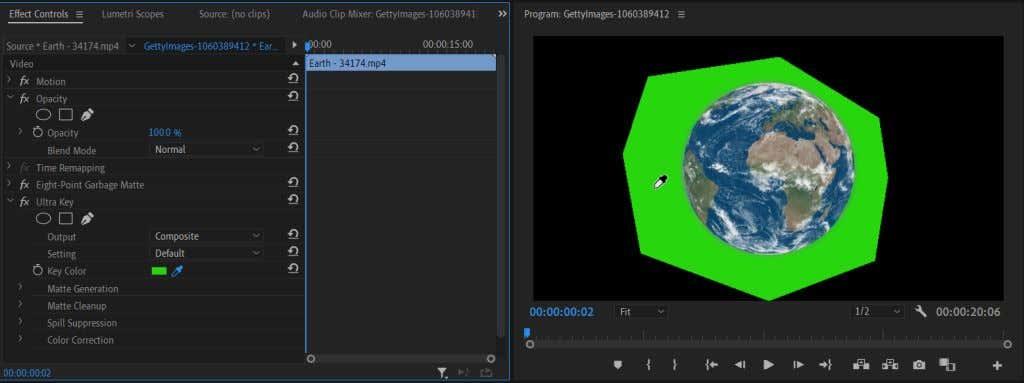
- Када изаберете зелену боју екрана, видећете да остатак боје нестаје. Сада можете да почнете да фино подешавате тастер како бисте га глатко уклопили у било коју позадину коју одаберете.
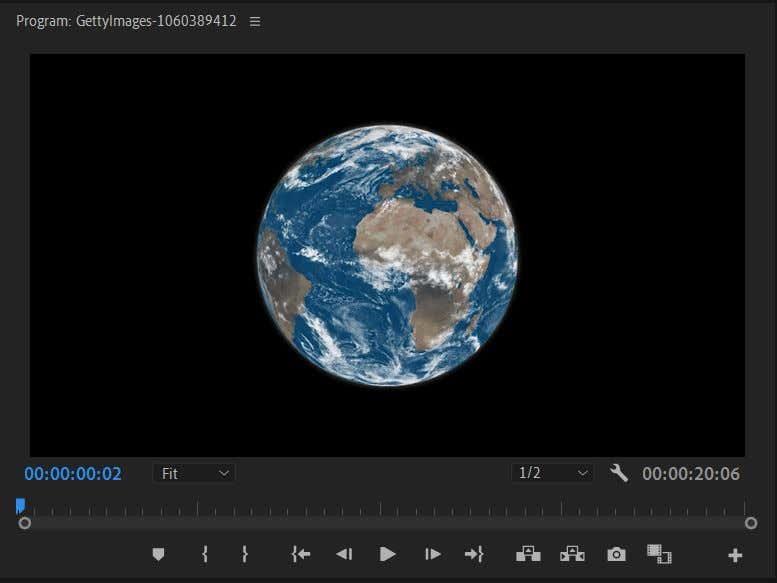
Постоји неколико различитих начина на које можете фино подесити ивице субјекта тако да се природно уклапа у позадину. Прво, у падајућем менију Оутпут изаберите Алпха канал. Ово ће променити ваш снимак у црно-бело, тако да можете лакше да видите у којим областима је потребно мало порадити. Ако бело у Алфа каналу изгледа провидније, то значи да је изабрана боја тамо видљивија.
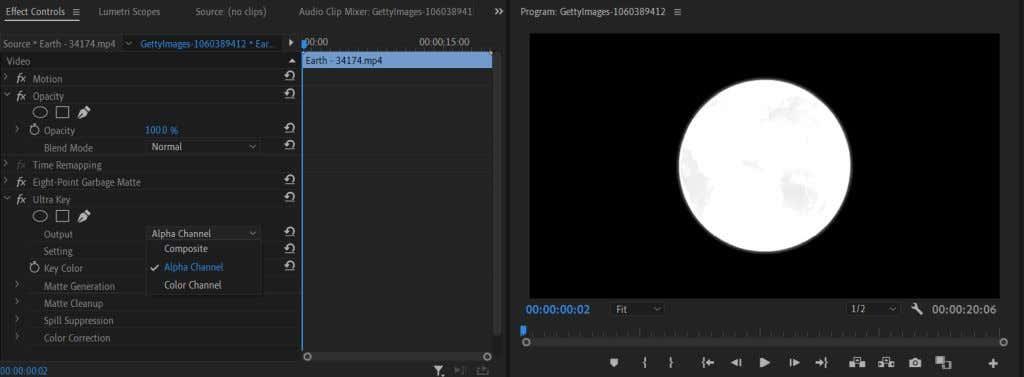
Такође можете променити падајући мени Подешавања у Агресивно . Ово ће изабрати већи опсег боје коју сте одабрали помоћу капаљке.
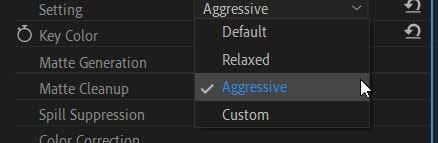
Такође ћете желети да погледате испод одељка Мат Цлеануп . Овде ћете видети неке ефекте под називом Цхоке анд Софтен . Чок ће се затворити на ивицама вашег субјекта чврстим линијама. Омекшавање се такође затвара на ивицама, али са већим ефектом перја.
Додавање позадине за ваш зелени екран
Сада можете да урадите забавни део додавања позадине по свом избору у свој видео. Овај корак је једноставан за извођење и може вам помоћи да видите да ли треба да промените било који део кључа за природни ефекат.
- Пронађите позадински снимак који желите да користите за свој зелени екран у корпи за медије .
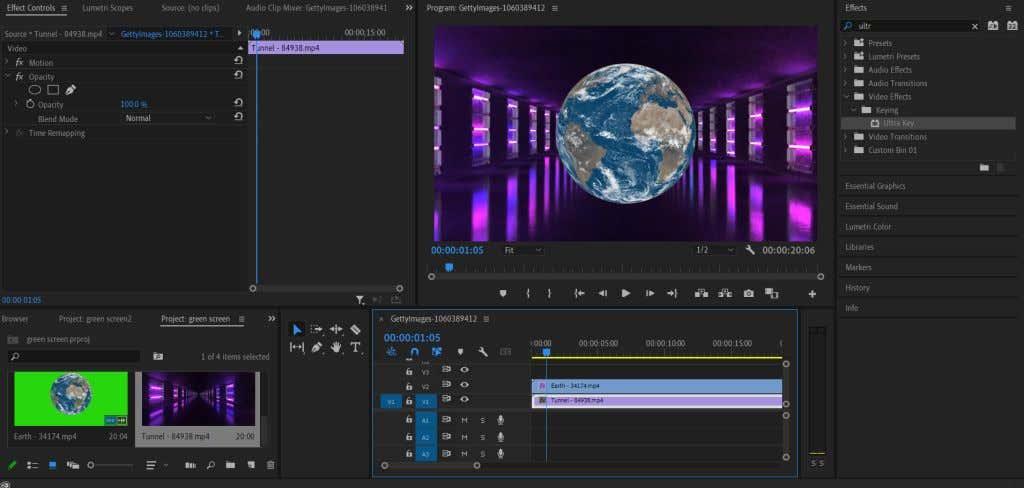
- Кликните и превуците снимак на своју временску линију. Уверите се да је на слоју испод снимка зеленог екрана.
- Одабрани снимак ће се сада појавити испод вашег субјекта на зеленом екрану.
Моћи ћете да видите колико добро се ваш субјекат уклапа у нови снимак у позадини и да извршите неопходне промене користећи горе наведене алате.
Савети за уређивање вашег Цхрома Кеи-а
Постоји још неколико алата који ће бити корисни за чишћење кључа тако да се добро уклопи у вашу позадину или ефекат.
Транспарентност
Ову поставку можете пронаћи у оквиру Матте Генератион . Смањење вредности ове поставке ће учврстити и очистити ивице вашег субјекта, док ће подизање омекшати ивице. Ова поставка је добра за пречишћавање тешких ивица као што су коса или крзно, влакна или други сложени предмети.
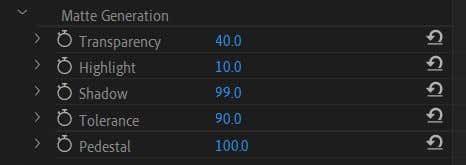
Педестал
Промена вредности Педестал одређује колико је позадине видљиво око субјекта. Смањење ове вредности ће повећати тај ефекат, а повећање ће створити много оштрије ивице.
Схадов
Ова вредност ће променити видљиви ефекат „сенке“ око ивица субјекта, чинећи ивице мекшима. Ово је добро да ваш објекат изгледа природније у додатном окружењу.
Направите запањујуће ефекте помоћу видео записа на зеленом екрану у премијери
За почетнике у уређивању видео записа , учење како да се користи ефекат Цхрома кеи на снимку зеленог екрана је важна вештина коју треба савладати. Уређивање зеленог екрана може се користити у различитим форматима и заиста може помоћи у додавању ефеката које иначе не бисте могли.
Без обзира које визуелне ефекте или видео позадине желите да додате, рад на зеленом екрану може се лако обавити помоћу Адобе Премиере Про. Ако сте потпуни почетник у Адобе Премиере- у, ово је основна вештина коју треба савладати.